Recenzja DxO OpticsPro
5 z 5
Niezwykle wydajne narzędzia do automatycznej edycji obrazu. Cena £
4 z 5
Nieco kosztowna strona edycji ELITE. łatwość użycia
5 z 5
Wiele automatycznych korekt z prostymi kontrolkami do dalszej edycji. wsparcie
5 z 5
Informacje o samouczku zawarte na miejscu, a więcej dostępnych online.
Szybkie podsumowanie
DxO OpticsPro to potężny edytor zdjęć do edycji plików RAW z aparatów cyfrowych. Jest skierowany w szczególności na rynek prosumentów i rynek profesjonalny i jest niesamowitą oszczędnością czasu dla profesjonalnych fotografów, którzy muszą przetwarzać dużą liczbę plików RAW tak szybko, jak to możliwe. Ma naprawdę imponującą gamę narzędzi do automatycznej korekcji obrazu w oparciu o dane EXIF każdego zdjęcia i szczegółowe testy każdego obiektywu przeprowadzone przez DxO w ich laboratoriach.
Jedynymi problemami, na które natknąłem się podczas korzystania z Dxo OpticsPro 11, były bardzo drobne problemy z interfejsem użytkownika, które w żaden sposób nie wpłynęły na skuteczność programu. Aspekty zarządzania biblioteką i organizacji można poprawić, ale nie są one głównym celem programu. Ogólnie rzecz biorąc, OpticsPro 11 to niezwykle imponujące oprogramowanie.
To, co lubię
- Potężne automatyczne korekty obiektywu
- Obsługiwane 30 000 kombinacji aparat / obiektyw
- Imponujący poziom kontroli korekcji
- Bardzo łatwy w użyciu
- Narzędzia organizacji wymagają poprawy
- Niektóre małe problemy z interfejsem użytkownika
- Drogie w porównaniu do podobnych programów
Dxo OpticsPro 11
Ogólna ocena: 4, 7 na 5 systemów Windows / macOS, 129 USD + Pobierzszybka nawigacja
// Dlaczego powinieneś mi zaufać?
// Co to jest DxO OpticsPro?
// Co nowego w DxO OpticsPro 11?
// DxO OpticsPro 11: Essential Edition vs. ELITE Edition
// DxO OpticsPro vs Adobe Lightroom
// Bliższe spojrzenie na DxO OpticsPro 11
// Powody za ocenami
// DxO OpticsPro Alternatywy
// Wniosek
Dlaczego powinieneś mi zaufać?
Cześć, nazywam się Thomas Boldt i od ponad dekady jestem fotografem, zarówno jako hobbysta, jak i profesjonalny fotograf produktów do wszystkiego, od mebli po biżuterię (kilka próbek mojej najnowszej pracy osobistej można zobaczyć w mojej 500px portfolio).
Pracuję z oprogramowaniem do edycji zdjęć od czasu Photoshopa w wersji 5 i od tego czasu moje doświadczenie z edytorami obrazów poszerzyło się, obejmując ogromną gamę programów od edytora GIMP open source do najnowszych wersji pakietu Adobe Creative Suite. W ciągu ostatnich kilku lat pisałem obszernie o fotografii i edycji zdjęć i wnoszę całą tę wiedzę do tego artykułu.
Ponadto DxO nie dostarczyło żadnych materiałów ani materiałów redakcyjnych na temat tego artykułu i nie otrzymałem od nich żadnej specjalnej uwagi za jego napisanie.
Co to jest DxO OpticsPro?
DxO OpticsPro 11 to najnowsza wersja popularnego edytora plików RAW DxO. Jak większość fotografów zdaje sobie sprawę, pliki RAW są bezpośrednim zrzutem danych z matrycy aparatu bez trwałego przetwarzania. OpticsPro pozwala czytać, edytować i wysyłać pliki RAW do bardziej standardowych formatów obrazów, takich jak pliki JPEG i TIFF.
Co nowego w DxO OpticsPro 11?
Po 10 wersjach oprogramowania możesz pomyśleć, że nie ma już nic do dodania, ale DxO udało się dodać imponującą liczbę nowych funkcji do ich oprogramowania. Prawdopodobnie największą atrakcją są ulepszenia ich autorskiego algorytmu usuwania szumów, DxO PRIME 2016, który teraz działa jeszcze szybciej z lepszą kontrolą hałasu.
Ulepszyli również niektóre z ich inteligentnych funkcji oświetlenia, aby umożliwić punktowy pomiar kontrastu podczas procesu edycji, a także funkcjonalność regulacji odcienia i balansu bieli. Dodali również kilka ulepszeń interfejsu użytkownika, aby umożliwić użytkownikom szybsze sortowanie i oznaczanie zdjęć, a także poprawili reaktywność różnych suwaków kontrolnych, aby zapewnić bardziej płynną obsługę. Pełna lista aktualizacji znajduje się na stronie OpticsPro 11.
DxO OpticsPro 11: Essential Edition vs. ELITE Edition
OpticsPro 11 jest dostępny w dwóch wersjach: Essential Edition i ELITE Edition. Oba są doskonałymi programami, ale ELITE Edition zawiera niektóre z bardziej imponujących osiągnięć oprogramowania DxO. Ich wiodący w branży algorytm usuwania szumów, PRIME 2016, jest dostępny tylko w edycji ELITE, a także ich narzędzie do usuwania mgiełki ClearView i narzędzie przeciw mory. Dla fotografów, którzy oczekują najdokładniejszego możliwego koloru podczas pracy, ELITE Edition obejmuje również rozszerzoną obsługę ustawień zarządzania kolorami, takich jak skalibrowane aparatem profile ICC i oparte na aparacie profile renderowania kolorów. Dodatkowo można go aktywować na 3 komputerach jednocześnie zamiast 2 obsługiwanych przez Essential Edition.
Wersja Essential Edition kosztuje 129 USD, a edycja ELITE kosztuje 199 USD. Chociaż może się to wydawać dość znaczną różnicą w cenie, mój test funkcji edycji ELITE wskazuje, że jest wart dodatkowych kosztów.
DxO OpticsPro vs Adobe Lightroom
Na pierwszy rzut oka OpticsPro i Lightroom są bardzo podobnymi programami. Interfejsy użytkownika są prawie identyczne pod względem układu i oba używają bardzo podobnego ciemnoszarego odcienia dla wszystkich tła paneli. Obie obsługują pliki RAW i obsługują szeroką gamę aparatów, i mogą stosować wiele różnych ustawień balansu bieli, kontrastu i korekcji punktowej.
Jednak pomimo tych podobieństw do powierzchni, są to zupełnie inne programy, gdy znajdziesz się pod maską. OpticsPro wykorzystuje imponująco skrupulatne dane testowania soczewek z laboratoriów DxO, aby automatycznie korygować wszelkiego rodzaju problemy optyczne, takie jak zniekształcenie beczki, aberracja chromatyczna i winietowanie, podczas gdy Lightroom wymaga wkładu użytkownika do obsługi wszystkich tych poprawek. Z drugiej strony Lightroom ma znacznie bardziej wydajną sekcję zarządzania biblioteką i lepsze narzędzia do zarządzania procesem filtrowania i tagowania.
W rzeczywistości OpticsPro 11 zainstalował wtyczkę Lightroom, aby umożliwić mi korzystanie z wielu funkcji DxO w ramach mojego przepływu pracy Lightroom, co daje wyobrażenie o tym, o ile potężniejsze jest to jako edytor.

Bliższe spojrzenie na DxO OpticsPro 11
Słyszałem już sporo o DxO OpticsPro, ale nigdy nie miałem okazji go wypróbować, więc chętnie go wypróbowałem - i nie zawiodłem się!
Należy pamiętać, że zrzuty ekranu użyte w tej recenzji pochodzą z wersji Windows, a wersja na Maca będzie wyglądać nieco inaczej.
Instalacja i konfiguracja
Proces instalacji miał niewielką czkawkę na samym początku, ponieważ wymagał ode mnie zainstalowania Microsoft .NET Framework v4.6.2 i ponownego uruchomienia komputera przed kontynuowaniem instalacji, mimo że jestem pewien, że już miałem zostało zainstalowane. Poza tym drobnym problemem instalacja była dość płynna i łatwa.
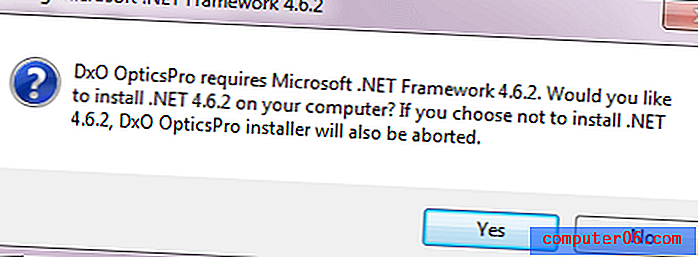
Chcieli, żebym wziął udział w ich anonimowym programie doskonalenia produktu, ale wystarczyło proste pole wyboru, aby zrezygnować. W dużej mierze dotyczy sprzętu, którego używasz, i tutaj możesz dowiedzieć się pełnych szczegółów programu.
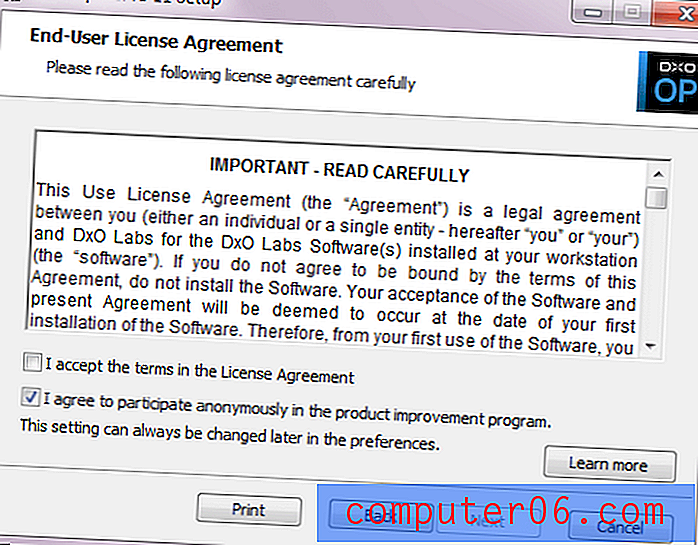
Ponieważ chciałem przetestować oprogramowanie po raz pierwszy, zanim zdecydowałem się na jego zakup, zainstalowałem program, korzystając z 31-dniowej bezpłatnej wersji próbnej wersji ELITE. Wymagało to podania adresu e-mail do rejestracji, ale był to znacznie szybszy proces niż większość wymaganych rejestracji.
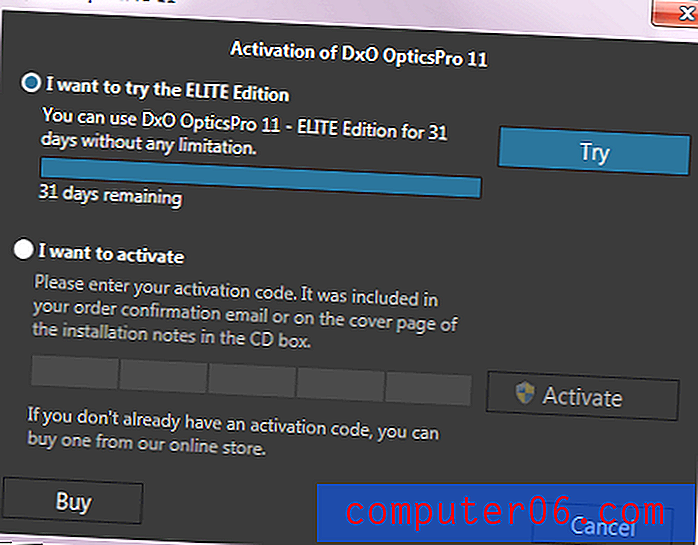
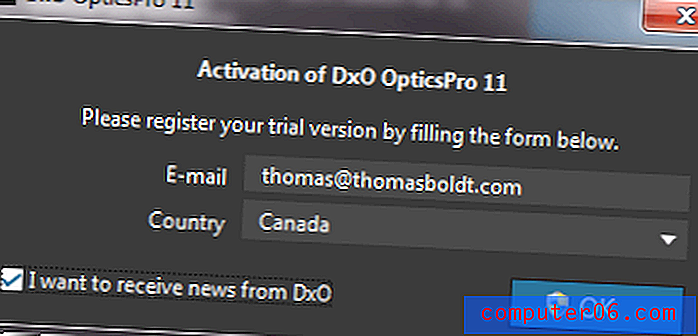
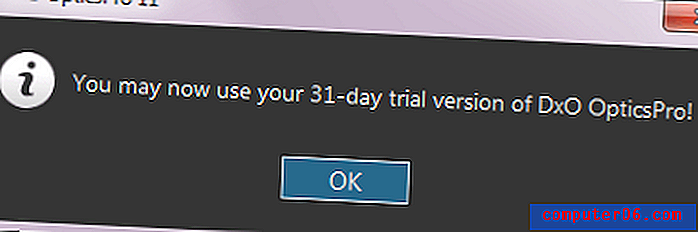
Wykrywanie aparatu i obiektywu
Gdy tylko otworzyłem DxO OpticsPro i przeszedłem do folderu zawierającego niektóre moje pliki obrazów RAW, pojawiło się następujące okno dialogowe:
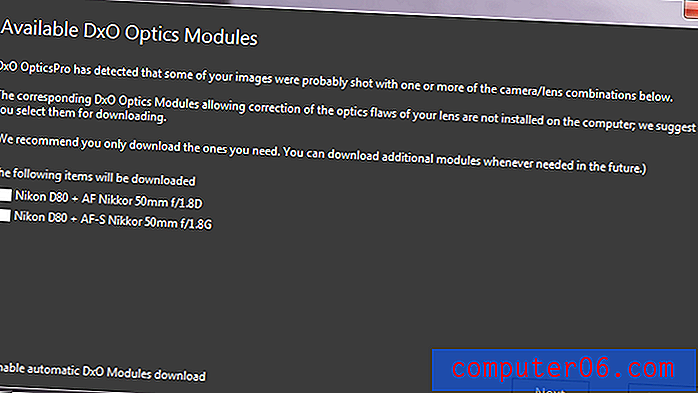
Było to trafne w ocenie mojej kombinacji aparatu i obiektywu, chociaż używam starszego AF Nikkor 50 mm zamiast nowszej wersji AF-S. Prosty znacznik wyboru w odpowiednim polu, a OpticsPro pobrał niezbędne informacje z DxO, aby rozpocząć automatyczne korygowanie zniekształceń optycznych spowodowanych przez tę konkretną soczewkę. Po zmaganiu się z korekcją zniekształceń beczki w przeszłości za pomocą Photoshopa, z przyjemnością patrzyłem, jak naprawia się na moich oczach, bez żadnych dalszych wkładów ze strony mnie.
Ostatecznie OpticsPro poprawnie ocenił wszystkie obiektywy użyte do tych osobistych zdjęć i był w stanie automatycznie skorygować wszystkie swoje wady optyczne.
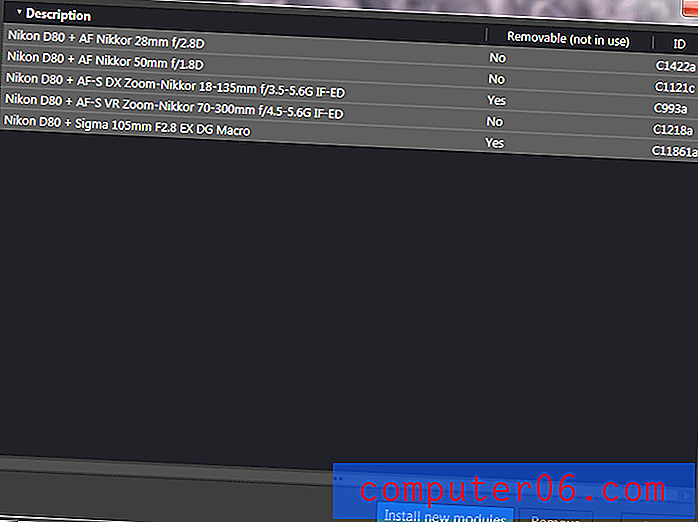
Będziesz musiał przejść przez ten proces tylko raz dla każdej kombinacji obiektywu i kamery, a wtedy OpticsPro po prostu rozpocznie automatyczne korekty bez przeszkadzania. Teraz do dalszej części programu!
Interfejs użytkownika OpticsPro
OpticsPro jest podzielony na dwie główne sekcje, Organizuj i Dostosuj, chociaż nie jest to tak oczywiste z interfejsu użytkownika, jak mogłoby być. Przełączasz się między nimi za pomocą przycisków w lewym górnym rogu, chociaż można je wizualnie oddzielić nieco więcej od reszty interfejsu. Jeśli korzystałeś już z Lightrooma, zapoznasz się z ogólną koncepcją układu, ale ci, którzy są nowicjuszami w świecie edycji obrazu, mogą przyzwyczaić się do rzeczy.

Okno Organizuj jest podzielone na trzy sekcje: listę nawigacji folderów po lewej stronie, okno podglądu po prawej stronie i pasek filmu na dole. Taśma filmowa daje dostęp do narzędzi oceny do szybkiego filtrowania, chociaż są one ograniczone do prostych gwiazdek 0-5. Następnie możesz przefiltrować określony folder, aby wyświetlić tylko obrazy 5-gwiazdkowe lub tylko obrazy, które nie zostały jeszcze wyeksportowane itd.

Mam trochę problemu z decyzją DxO, aby nazwać całą sekcję „Organizuj”, ponieważ tak naprawdę większość z tego, co tu będziesz robił, to nawigacja do różnych folderów. Istnieje sekcja „Projekty”, która umożliwia zebranie zestawu zdjęć do wirtualnego folderu bez przenoszenia samych plików, ale jedynym sposobem dodania obrazów do określonego projektu jest ich wybranie, kliknięcie prawym przyciskiem myszy i wybranie „Dodaj bieżący wybór do projektu ”. Może to być przydatne do szybkiego zastosowania wstępnie ustawionych korekt do dużej liczby zdjęć jednocześnie, ale można to zrobić równie skutecznie, używając folderów i faktycznie rozdzielając pliki. Ta funkcja wydaje się nieco późniejsza, więc mam nadzieję, że DxO będzie się rozwijała i ulepszała w przyszłości, aby uczynić ją bardziej opłacalną opcją przepływu pracy.
Edycja zdjęć RAW
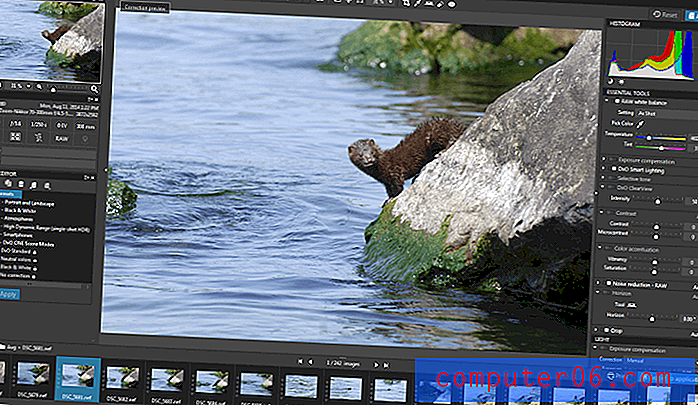
Sekcja Dostosuj to miejsce, w którym dzieje się prawdziwa magia. Jeśli na początku wydaje się to przytłaczające, nie martw się - jest przytłaczające, ponieważ jest tyle rzeczy, które możesz zrobić. Potężne programy zawsze muszą kompromis z interfejsem użytkownika, ale DxO równoważy to dość dobrze.
Znowu użytkownicy Lightroom będą zaznajomieni z układem, ale dla tych, którzy również nie korzystali z tego programu, podział jest dość prosty: podgląd miniatury i informacje EXIF pojawiają się po lewej stronie, główne okno podglądu jest z przodu i na środku, a większość elementów sterujących dopasowaniem znajduje się po prawej stronie. U góry głównego podglądu znajduje się kilka narzędzi szybkiego dostępu, które umożliwiają szybkie powiększenie do 100%, dopasowanie do okna lub przejście do trybu pełnoekranowego. Możesz także szybko przycinać, regulować balans bieli, wyprostować pochylony horyzont lub usunąć kurz i efekt czerwonych oczu. Taśma filmowa na dole jest taka sama, jak w sekcji Organizuj.
Niestandardowe narzędzia do edycji DxO
Ponieważ większość funkcji edycji to dość standardowe opcje edycji RAW, które można znaleźć w większości edytorów obrazów, skupię się na narzędziach unikalnych dla OpticsPro 11. Pierwszym z nich jest DxO Smart Lighting, które automatycznie dostosowuje rozjaśnienia i cienie obrazu, aby zapewnić lepszy zakres dynamiczny. Na szczęście dla każdego, kto jest nowy w programie, DxO umieściło pomocne informacje w panelu sterowania, które wyjaśniają, jak to działa.
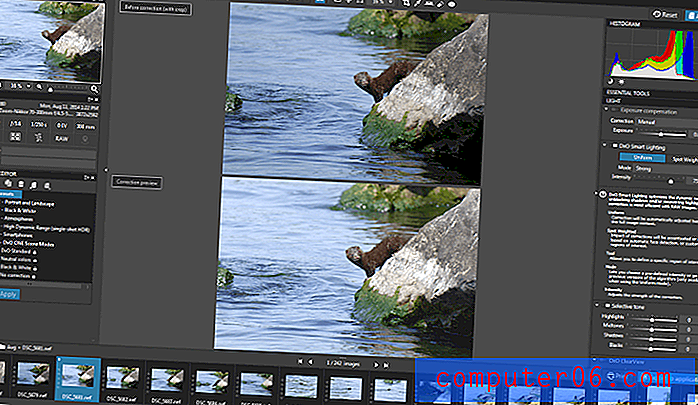
Jak widać, spód szyi i brzucha uroczej małej norek są teraz znacznie bardziej widoczne, a cień pod skałą, na której siedział, nie jest tak przytłaczający. W wodzie jest trochę utraty szczegółów kolorów, ale przejdziemy do tego w następnym kroku. Wszystkie dostosowania można edytować, aby uzyskać lepszą kontrolę nad ich działaniem, ale to, co można wykonać automatycznie, jest niezwykle imponujące.
Kolejne narzędzie, na które się przyjrzymy, to jedno z moich ulubionych, DxO ClearView, które jest dostępne tylko w edycji ELITE. Technicznie ma być używany do usuwania mgły atmosferycznej, ale osiąga to dzięki regulacjom kontrastu, co czyni go użytecznym narzędziem w znacznie większej liczbie sytuacji. Wystarczyło jedno kliknięcie, a ja podniosłem siłę z 50 do 75. Nagle powraca kolor wody, a wszystkie kolory w pozostałej części sceny są o wiele żywsze, nie wyglądając na przesycone.
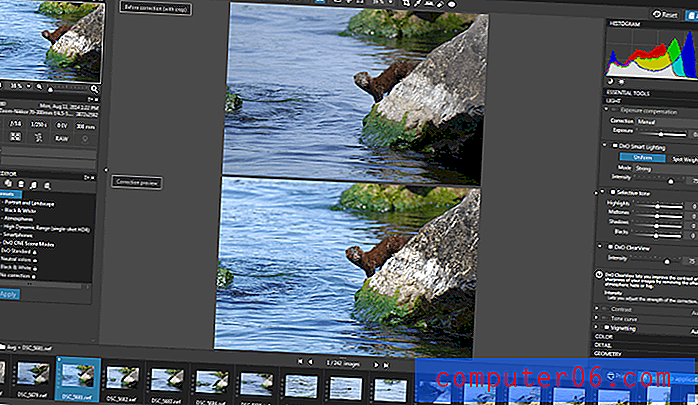
To nie jest bardzo głośny obraz, więc wrócimy do algorytmu redukcji szumów PRIME później. Zamiast tego przyjrzymy się bliżej wyostrzeniu drobnych szczegółów za pomocą narzędzia Miękkość soczewki DxO. Przy 100% drobne szczegóły nie do końca odpowiadają rzeczywistości - choć w mojej obronie była to zupełnie nieoczekiwana sytuacja i musiałem zareagować tak szybko, jak to możliwe, zanim odskoczył, aby kontynuować łowienie. DxO na ratunek!
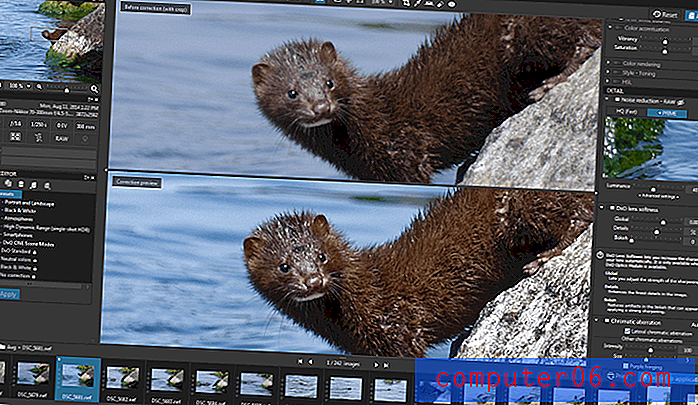
Miękkość obiektywu wykorzystuje moduły obiektywu, które pobraliśmy na samym początku. DxO wykonuje szeroko zakrojone testy praktycznie każdej dostępnej soczewki w swoich laboratoriach, porównując ostrość, jakość optyczną, spadek światła (winietowanie) i inne problemy optyczne, które występują z każdą soczewką. Dzięki temu są wyjątkowo wykwalifikowani do stosowania wyostrzania w oparciu o właściwości obiektywu używanego do robienia zdjęć, a wyniki są imponujące, jak widać.
Podsumowując - zrobiłem zdjęcie z przyzwoitego do w pełni przetworzonego w około 3 minuty i za pomocą 5 kliknięć - taka jest moc DxO OpticsPro. Mógłbym wrócić i mieć obsesję na punkcie drobniejszych szczegółów, ale automatyczne wyniki są niesamowitą, oszczędzającą czas bazą do pracy.
Redukcja szumów DxO PRIME
Ale pominęliśmy jedno kluczowe narzędzie: algorytm redukcji szumów PRIME, który DxO nazywa „wiodącym w branży”. Ponieważ zdjęcie norek zostało zrobione z czułością ISO 100 i 1/250 sekundy, nie jest to bardzo hałaśliwy obraz. D80 robi się dość głośny wraz ze wzrostem czułości ISO, ponieważ jest to już stosunkowo stary aparat, więc spójrzmy na znacznie głośniejszy obraz, aby przetestować jego możliwości.
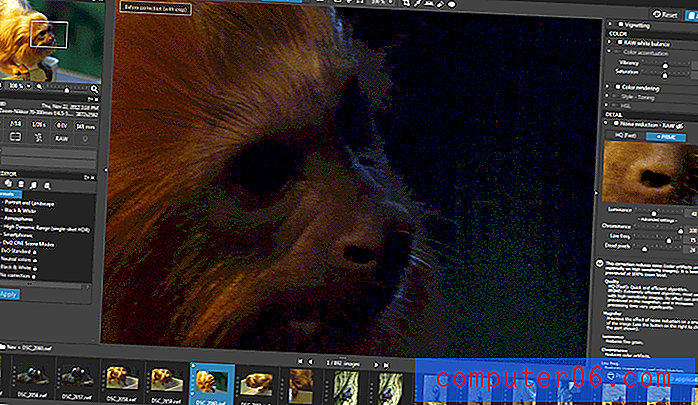
Tamary Golden Lion mieszka w zoo w Toronto, ale w ich okolicy jest stosunkowo ciemno, więc musiałem strzelać do ISO 800. Mimo to obraz nie był zwycięzcą, ale był to jeden z obrazów, który nauczył mnie unikać przy użyciu wysokich czułości ISO z powodu niewiarygodnej ilości hałasu generowanego przez mój aparat przy tych ustawieniach. Biorąc pod uwagę intensywny szum koloru widoczny na obrazie źródłowym, domyślne ustawienia algorytmu usuwania szumów HQ dały niesamowite rezultaty, nawet po zastosowaniu domyślnych opcji inteligentnego oświetlenia i ClearView, które powinny sprawić, że szum będzie znacznie bardziej zauważalny. Wszystkie szumy barwne zostały wyeliminowane, w tym widocznych było kilka „gorących” pikseli (dwie fioletowe kropki na górnym nieskorygowanym obrazie). Jest to oczywiście wciąż zaszumiony obraz przy 100% powiększeniu, ale teraz bardziej przypomina ziarno filmu niż szum cyfrowy.
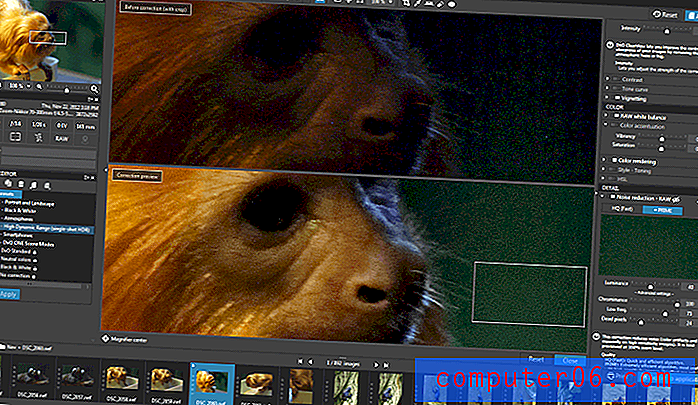
DxO dokonało nieco niefortunnego wyboru interfejsu użytkownika do korzystania z algorytmu PRIME. Zaskakujące, biorąc pod uwagę, że jest to jedna z ich cech gwiazd, nie można faktycznie zobaczyć efektu na żywo na całym obrazie, ale zamiast tego możesz wyświetlić podgląd efektu w małym oknie po prawej stronie. Zakładam, że dokonali tego wyboru, ponieważ przetwarzanie całego obrazu za każdym razem, gdy dokonujesz korekty, trwałoby zbyt długo, ale dobrze byłoby mieć opcję podglądu na całym obrazie. Mój komputer ma wystarczającą moc, aby nim zarządzać, i odkryłem, że nie mogłem właściwie zrozumieć, jak wpłynie to na cały obraz z tak małego podglądu.
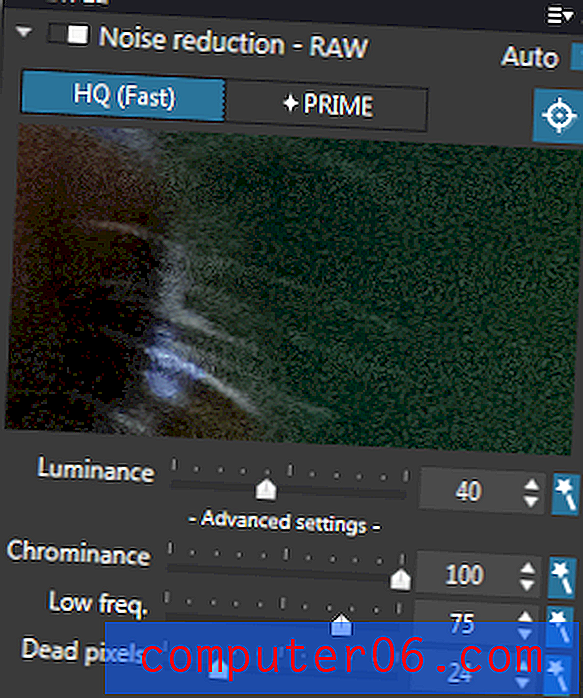
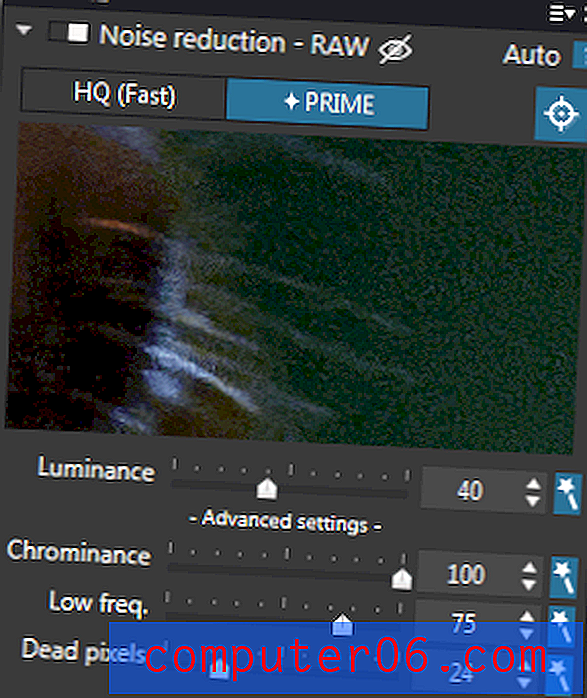
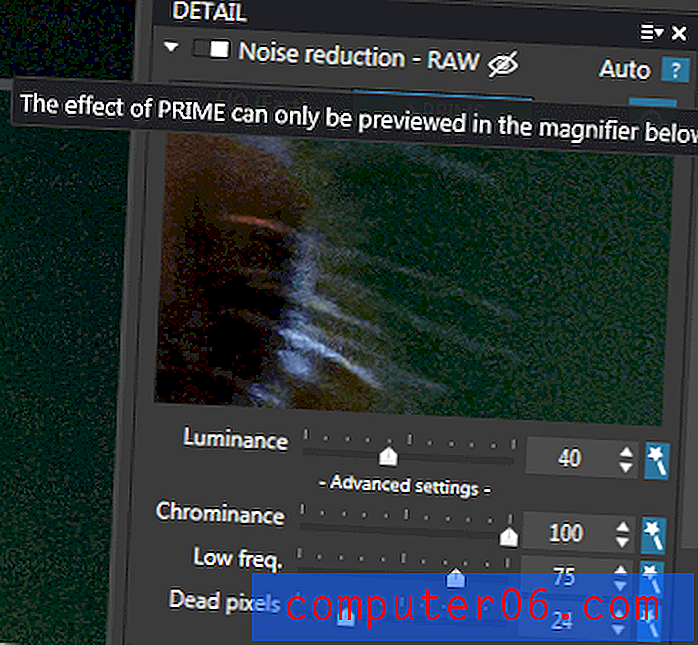
Niezależnie od tego, co można osiągnąć nawet przy podstawowych ustawieniach automatycznych, jest niesamowite. Mógłbym zwiększyć redukcję szumów luminancji ponad 40%, ale wkrótce zaczyna rozmazać kolorowe sekcje, wyglądając bardziej jak mocno przetworzony obraz smartfona niż zdjęcie DSLR.
Spędziłem sporo czasu grając z DxO OpticsPro 11 i byłem pod wielkim wrażeniem tego, co potrafi. Byłem pod takim wrażeniem, że zacząłem przeglądać ostatnie 5 lat zdjęć w poszukiwaniu zdjęć, które podobały mi się, ale nigdy nie pracowałem, ponieważ wymagałyby one złożonego przetwarzania bez gwarancji sukcesu. Najprawdopodobniej kupię ELITE Edition do mojej własnej fotografii, gdy skończy się czas próbny i trudno jest podać lepszą rekomendację niż to.
Powody za ocenami
Skuteczność: 5/5
OpticsPro to jeden z najpotężniejszych programów do edycji, z jakim kiedykolwiek pracowałem. Chociaż nie ma pełnej kontroli poziomu pikseli zapewnianej przez Photoshop, jego automatyczne korekty obiektywu sprawiają, że jego przepływ pracy nie ma sobie równych. Unikalne narzędzia DxO, takie jak Smart Lighting, ClearView i ich algorytmy usuwania szumów są niezwykle wydajne.
Cena: 4/5
OpticsPro jest nieco drogi - kosztuje odpowiednio 129 USD i 199 USD w wersjach Essential i ELITE. Inne podobne programy przeszły na model subskrypcji, który obejmuje regularne aktualizacje oprogramowania, ale niewielu konkurentów oferuje ten sam stosunek jakości do ceny.
Łatwość użycia: 5/5
Automatyczne korekty w OpticsPro 11 są cudem do zobaczenia i mogą zmienić ledwo akceptowalny obraz w świetny, prawie bez wkładu użytkownika. Jeśli zdecydujesz się zagłębić w elementy sterujące w celu dostrojenia obrazu, nadal są one dość łatwe w użyciu.
Wsparcie: 5/5
DxO zapewnia imponujący poziom wsparcia wewnątrz programu, z pomocnymi objaśnieniami każdego narzędzia dostępnego bezpośrednio w panelach sterowania. Jeśli nadal masz pytania, w Internecie jest imponująca gama samouczków, a nawet bezpłatne seminaria internetowe z niektórymi poradami i wskazówkami, z których korzystają profesjonaliści. Ponadto w sekcji pomocy na stronie znajduje się obszerna lista często zadawanych pytań, a także można łatwo przesłać zgłoszenie do pomocy technicznej w przypadku problemów technicznych - chociaż nigdy nie uważałem tego za konieczne.
Alternatywy DxO OpticsPro
Adobe Lightroom
Lightroom jest bezpośrednim konkurentem Adobe dla OpticsPro i ma wiele takich samych funkcji. Możliwe jest radzenie sobie z korekcją obiektywu i innymi problemami przy użyciu profili soczewek, ale konfiguracja wymaga dużo więcej pracy i wdrożenie zajmie znacznie więcej czasu. Z drugiej strony Lightroom jest dostępny jako część pakietu Adobe Creative Cloud wraz z programem Photoshop za jedyne 10 USD miesięcznie, a Ty otrzymujesz regularne aktualizacje oprogramowania.
Faza pierwsza Capture One Pro
Capture One Pro jest skierowany na ten sam rynek co OpticsPro, choć ma bardziej wszechstronne narzędzia organizacyjne, zlokalizowaną edycję i opcję fotografowania na uwięzi. Z drugiej strony brakuje narzędzi automatycznej korekcji DxO i jest znacznie droższy - 299 USD lub 20 USD miesięcznie za wersję subskrypcyjną. Zobacz moją recenzję Capture One tutaj.
Adobe Camera Raw
Camera Raw to konwerter plików RAW zawarty w programie Photoshop. Nie jest to złe narzędzie do pracy z małymi partiami zdjęć i zapewnia podobny zakres opcji importowania i konwersji, ale nie jest przeznaczone do pracy z całymi bibliotekami obrazów. Jest dostępny jako część wspomnianego wcześniej zestawu Lightroom / Photoshop, ale jeśli zamierzasz intensywnie pracować z przepływem pracy RAW, lepiej jest z bardziej wszechstronnym samodzielnym programem.
Wniosek
DxO OpticsPro 11 jest jednym z moich ulubionych ulubionych konwerterów RAW, co mnie nawet zaskoczyło. Połączenie szybkich i dokładnych automatycznych korekt obiektywu z potężnymi narzędziami do edycji zdjęć sprawiło, że poważnie przemyślałem moje użycie Lightrooma jako głównego menedżera przepływu pracy w RAW. Jedyną rzeczą, która sprawia, że zastanawiam się nad tym, jest cena (199 USD za ELITE Edition), ponieważ nie ma żadnych aktualizacji, więc jeśli wersja 12 zostanie wkrótce wydana, będę musiał dokonać aktualizacji na własną rękę. Pomimo kosztów bardzo poważnie zastanawiam się nad dokonaniem zakupu po upływie okresu próbnego - ale tak czy inaczej, do tego czasu będę go używać z radością.
5/5 (1 opinia)


